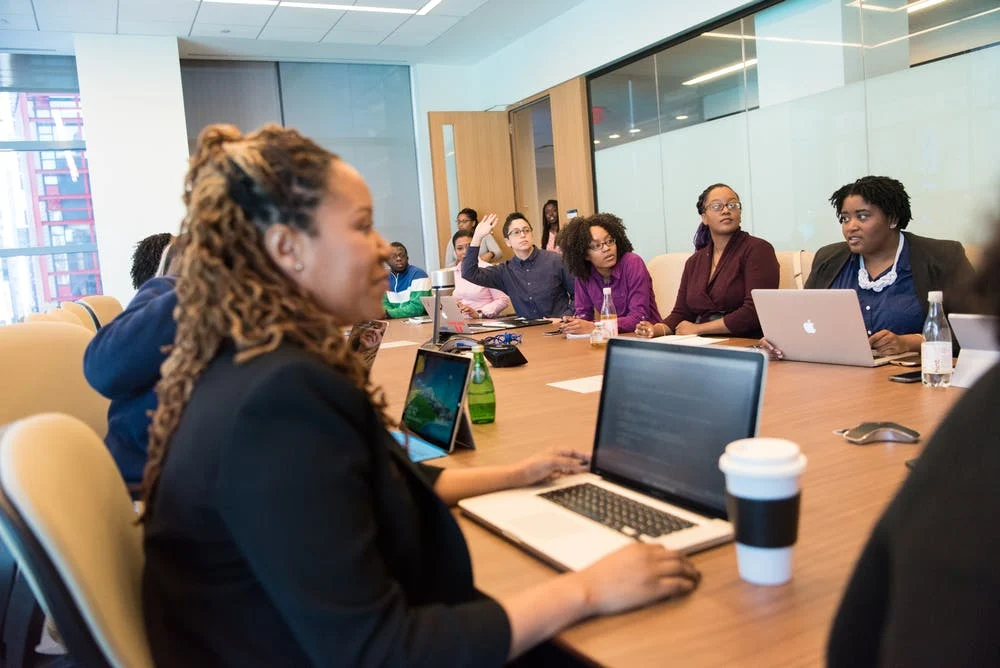Excelプロジェクト管理(プロセス、テンプレート、選択肢)
Udn Webber
UDNタスクマネージャー co
もっと知りたいのです プロジェクトの管理 Excelと?
それともあなたは親切を探していますか Excelプロジェクト管理テンプレート ?
あなたは正しい場所に来ました!
マイクロソフトエクセル いくつかの異なるタスクに使用できる非常に多目的なツールです。しかし、それはその欠点がないわけではありません。
この記事では、検討します プロジェクト管理のためのExcelを使う そしてすぐに使うためにいくつかの便利なExcelテンプレートを与えます。
はじめましょう。
プロジェクト管理のためにExcelは何ですか?

マイクロソフトエクセル あなたとあなたのプロジェクトチームを助けるために多くの異なることをすることができる便利なツールです。そしてその良い日に、ExcelはAとして機能することができます 基本 プロジェクト管理ツール
これがあなたに提供できるものです:
1.詳細スプレッドシート

これはExcelに向ける最も明白な理由です。
Excelは詳細な作成に最適です スプレッドシート トンのプロジェクトデータで。情報を簡単に分類し、重要なセクションを強調表示し、スプレッドシート内に別々のシートを作成しても構いません。
たとえば、Excelは、詳細を追跡するための見込みの長いリストに最適です。
あなたもすることができます Excelにタイムシートを作成します あなたのチームが責任を維持または予算テンプレートで維持するために。
データロギングに関しては、Excelはまだビジネスで最高のツールの1つです!
条件付き書式設定

もう一つの素晴らしいExcelの特徴です 条件付き書式 。
簡単なプロジェクトデータを強力な洞察に変えることができます。
データロギングプロセスを自動化して詳細な計算を作成するために採用できるExcel式のトンがあります。権利のある式では、数秒以内に大量のデータを整理できます。
その複雑な科学にさようなら 電卓 !
たとえば、Excelはあなたのプロジェクト予算またはタイムシートを高度な数式でケーキの一部を管理できます。
唯一の問題 条件付き書式 それが取ることです 慣れるまでの時間 。
データの保存と回復

Excelはすべてのプロジェクト関連データを処理できます。
あなたのプロジェクト予算からあなたのタイムラインまで、あなたはそれを失うことを心配せずにそれをExcelに保存することができます。
さらに、他のほとんどのMicrosoft Toolsのように、Excelはデータバックアップ機能を組み込んでいます。たとえば、タイムラインデータが誤って削除された場合は、いつでも回復することができます。
トップ9便利なExcelプロジェクト管理テンプレート

Excelはかなり多くです スーパーマン の 基本 あなたがそうでなければ手動で苦労する必要があるほとんどの仕事をするのに十分なプロジェクト管理。
しかし、ちょうど同じように スーパーマン 、Excelには、対処するための独自のクリプトナイトがあります。
それが来るとき プロジェクト管理 、Excelシートはできません:
Excelはまだデータ入力ツールであるため、驚くべきことではありません。
マイクロソフトエクセル プロジェクト管理のために設計されたことがない。
心配しないでください。 スーパーマンもその方法に沿っていくつかの助けを得なかった?
Excelも、それ自身のものを持っています 正義リーグ 便利なプロジェクト管理に優れる テンプレート と 資力 。
プロジェクトマネージャに対する最も基本的なニーズを処理できる複数の組み込みテンプレートがあります。
シンプルなテンプレートから獲得された価値管理テンプレートへのExcelはすべてのフィールドのテンプレートを持っています!
それでは、Excelテンプレートにどのようにアクセスしますか?
画面の左側にある[新規]タブをクリックして、ポップアップする検索バーに「プロジェクト」を入力します。
その後、ツールは、Excel Ganttチャートテンプレートや棒グラフまたはピボットテーブルを含むテンプレートなど、すべてのプリセットExcelプロジェクト管理テンプレートを表示します。
内蔵のFree Excelテンプレートに満足していない場合は、常にインターネット上でいくつかの便利なプロジェクト管理Excelテンプレートを見つけることができます。
Excelプロジェクト管理テンプレートとリソースの例をいくつか示します。
A.ガントチャートテンプレート

あなたの脳は視覚的刺激によく反応し、 ガントチャートはそれだけではありません !
それはあなたにプロジェクトの完全な概要を一度にします。
a ガントチャートプロジェクトテンプレート プロジェクトのコースを簡単にマップすることを容易にします。
最後の日付の前に残されているすべてのプロジェクトのマイルストーン、依存関係、およびプロジェクトのタスクの上に続けてください。
このシンプルをダウンロードしてください ガントチャートExcelテンプレート 。
Aを作成するためのガイドを読んでください Excelのガントチャート さらに助けが必要な場合
B.プロジェクトタイムラインテンプレート

プロジェクトが始まると、誰もが締め切りを考えるでしょう。
しかし、どのようにあなたはそれらを追跡しますか?
a 事業 タイムラインテンプレート Aに似ています プロジェクトマイルストーンシート 。
あなたが完成に向かって進むにつれてプロジェクトの進行状況を追跡するためにそれを使用してください。正確なプロジェクトタイムラインで、あなたはどの段階を知ることができるでしょう プロジェクト計画 常にあります。
ガント チャートとタイムラインはかなり似ていませんか?
混乱をクリアしてについて読んでください 両者の違い 。
これをダウンロードしてください Excelプロジェクトのタイムラインテンプレート 。
このテンプレートをさらに助ける必要がありますか?私たちのものを読む Excel Projectタイムラインガイド 。
C.タスクリストまたはプロジェクトトラッカーテンプレート

あなたは買い物リストなしで買い物に行きません。
それでは、Aを運んでいないのはなぜですか タスクリスト あなたのプロジェクトのためにも?
a タスクリスト あなたの締め切りとともに、完成のための成果物のリストをあなたに与えます。
プロジェクトスケジュールを追跡するには、作業分割構造(WBS)とプロジェクトフェーズを追跡するためのこのタスク追跡テンプレートを使用してください。
しかし、とにかくWBSは何ですか? 小切手 これに Aの詳細な内訳 プロジェクト範囲 資料 あなたのWBSについて学ぶために。
これをダウンロードしてください プロジェクトトラッカーのテンプレート 。
D.複数のプロジェクト追跡テンプレート

Excelのこの複数のプロジェクト追跡テンプレートでは、現在のすべてのプロジェクトの概要を得ることができます。
ビジネスのプロジェクトポートフォリオを管理するか、組織のエンタープライズプロジェクト管理を実装するのに役立ちました!
データシートにすべてのプロジェクトのデータを入力し、ダッシュボード内のプロジェクトプランの全体的な進行状況を表示できます。さらに、個々の列でフィルタリングし、ガントチャートのすべてのタスクを参照してください。
ダウンロード 複数のプロジェクト追跡テンプレート 。
E. SWOT Analysisテンプレート

Simple Pros-Consリストは、次の休暇を決めるのに役立ちます。
しかし、それがプロジェクト管理に関してもっと必要です。
プロジェクト管理では、あなたは物事を拭く必要があります!
a スプット(S) tr w eakness、 o PportUnity、そして t h h ) 分析テンプレートは、プロジェクト計画を評価するときにプロジェクトの強みと弱点を追跡するために使用されます。
あなたがこの分析を行った後、あなたの調査結果と整列するためにあなたのプロジェクト活動、プロジェクトフェーズ、そして成果物の再定式化。
このExcelをダウンロードしてください スプット分析テンプレート 。
F.プロジェクト予算テンプレート

このプロジェクト予算のテンプレートはあなたのWBSの明細化されています。どの列に適合している列に応じて、各タスクのプロジェクトコストを入力できます。
このテンプレートでは、実際の費用にパルスを維持するだけでなく、労働、材料、固定費を追跡することができます。
実際のコストが発生すると、このテンプレートの便利な式は、予算の上または下にあるかどうかを知らせます。
ダウンロード プロジェクト予算テンプレート 。
G.費用便益管理テンプレート

the 費用便益管理テンプレート 開始する前に、プロジェクトの成功を測定できます。何かが利益よりもコストが多い場合は、すでに損失です。
すべてのソフトウェア開発プロジェクトには、費用便益分析を行うことはできません。
しかし、それは使用するいくつかの産業においてアプリケーションを持っています アジャイルプロジェクト管理 。さらに、Excelのこのチャートは、プロジェクト勘定と予算を担当する上級リーダーにとって重要です。
プロジェクトの成果物とこのプロジェクト情報を使用して正しいプロジェクトフェーズを使用して費用対効果の高い作業破壊構造(WBS)をスケジュールするために、プロジェクトの成果物の値とこのプロジェクト情報を使用します。
Excelをダウンロードしてください 費用便益管理テンプレート 。
H.アジャイルプロジェクト計画テンプレート

さようならを伝統的なプロジェクト管理方法に言う 滝 そしてに入る 狂気の レルム?
よかったね。あなたはより良い結果をより速く提供しようとしています。
そして、すべてのプロジェクトプランナーが欲しいものではありませんか?
ただし、プロジェクトのライフサイクル全体でチームの敏捷性をサポートして強化するプロジェクト管理ツールでそれを実行する場合にのみ可能です。
その間 Excelでやることは決してお勧めしません 右のテンプレート そうかもしれない あなたのためにトリックをするだけです。
アップ時に追いつく アジャイルプロジェクト 管理 と アジャイルソフトウェア開発 。
これをダウンロードしてください アジャイルプロジェクト管理Excelテンプレート 。
I.バーンアップチャートテンプレート

an アジャイルプロジェクト A. バーンアップチャート あなたの兵器の本質的な部分です。
それはあなたがそれぞれのスプリントであなたが達成したあなたがあなたが達成したすべてを追跡し、あなたを整っているのを助けます プロジェクト範囲 。
リフレッシュが必要ですか? A. バーンアップチャートのガイド 。
しかし、これが物事です。
バーンアップチャートの設定には、スプリントの各側面について慎重に計算が必要です。
したがって、数字に対処するために毎日何度限りの時間を確保することもできます。
またはあなたはExcelのための単純な燃焼チャートテンプレートをダウンロードすることができます。
これをダウンロードしてください Excel Burnupチャートテンプレート 。
作成しましたその他のExcelガイドをチェックしてください。
なぜExcelはプロジェクト管理のための理想的なソリューションではないのか

Excelテンプレートの追加 いくつか 標準のExcelファイルへの機能は、そうではありません 理想的なプロジェクト管理ソリューション 。
ここには3つの重要な理由があります。
A.専用のプロジェクト管理ソフトウェアではありません

覚えて、 Excelはプロジェクト管理のために構築されていませんでした。
それは優秀です データ管理 プロジェクト管理を補完できるツール。
しかしそれはそれについてです。
それでは、プロジェクトを無料で管理するためのはるかに優れたツールにアクセスできるようにすると、なぜExcelレポートテンプレートを使用するのですか?
あなたの創造から プロジェクト計画書 プロジェクトを管理し、故障構造の分析を分析するには、 UDNタスクマネージャー 管理ツールはそれをすべて扱うことができます!
B. Excelプロジェクト管理テンプレートをカスタマイズするのが難しい

Excelテンプレートの作業は靴の買い物のようなものです。
there カスタマイズなし あなたがそれらを買ったらそれは。
そのため、プロジェクトのニーズに合わせてExcelのテンプレートをカスタマイズすることになると、たくさんの柔軟性がありません。
たとえば、販売請求書テンプレートや予算レポートテンプレートを使用することができますが、正確に必要なプロジェクトの予算インターフェイスを反映するように微調整できません。
C.自動データエントリはありません

Excelのすべてのテンプレートが必要です すべての点で手動入力 。
スケジュールの方法はありません 自動化された プロジェクト管理ツールのようなチーム全体の通知を更新または作成することができます。
たとえば、スケジュールテンプレートを使用している場合は、タスクの依存関係や締め切りを再調整できません。 自動的 スケジュールの変更後。
Excelのテンプレートは助けることができますが、それら can't Excelプロジェクト管理に関連したすべての問題を解決します。
これらの制限事項と専用のプロジェクト管理ツールを使用したソリューションを調査しましょう。 UDNタスクマネージャー
8キーエクセルの制限事項 UDNタスクマネージャー ソリューション
これは、プロジェクトのタスクを管理することについてExcelが理想的ではない理由を詳しく説明します。
しかし、地平線に問題がある場合、 UDNタスクマネージャー いつも周りにいます!
効果的なプロジェクト管理ソフトウェアのような方法も表示されます。 UDNタスクマネージャー プロジェクト管理のためにExcelを使用しているときにあなたが直面するかもしれないすべての問題を解決することができます。
1. DOのリストはありません
創造 to リストはプロジェクト管理の整数構成要素です。
プロジェクトチームは、行う必要があるものを追跡し、どのサブタスクがまだ残っているかを追跡するためにこれらのリストを作成する必要があります。
✖
あなたのチームはExcelスプレッドシートに自分のTo-Doリストを作成することはできません。彼らができることは彼らに割り当てられているものを見ること、そして他のアプリに彼ら自身のチェックリストを作成することです。
あなたがいますが する その中にサブタスクを持つ新しいセルを作成するオプションがあり、Excelファイルがあまりにも混雑しすぎるようになります。
たとえば、Excelシートに問題トラッカーを維持しているとしましょう。
すべてのプロジェクトチームメンバーがあなたの問題トラッカーテンプレートにセルとタブの追加を保持している場合、それが含まれているデータの追跡データの量のために判読不能になるでしょう。
Aを作成することの難しさについてもっと読む Excelのリストの簡単なリスト 。
✔
として UDNタスクマネージャー プロジェクト管理に向けられている、それはすぐにプロジェクトのためのプロジェクトリストを作成することができます。
あなたはのオプションを持っています 別のものを作成する タスク リスト の サブタスク あなたの漏斗の各プロジェクトのためにすべてのプロジェクト活動を簡単に整理するために。
さらに、プロジェクトマネージャはこれらのタスクアイテムをチームメンバーに割り当てることができるので、常に何をすべきか知っています。
彼らにはスイッチングするオプションがあります " 私のモード 彼らは彼らに割り当てられているものだけを見るでしょう。これは彼らのTo-Doリストのスーパーイージーで何をする必要があるかを追跡します!
2.タスクアップデートでは手動フォローアップが必要です
プロジェクト活動の束を管理しているときは、これらすべてのプロジェクト進捗状況の更新を追跡することが不可欠です。
あなたは各プロジェクトのステータスを知る必要があります。
✖
残念ながら、内蔵はありません 自動的に Excelプロジェクトトラッカー。
あなたはしなければなりません 手動 タスクアップデートを追跡する、 これは信じられないほど非効率的です 。
それについて考えてください。
プロジェクトを管理するには、次のものがあります。
各プロジェクトステータスを簡単に注意したり、自動更新を設定する方法はありません。
さらに、プロジェクトの状態が正確ではないかもしれません。
さらに、シートは正確ではないかもしれません。手動入力に依存するにつれて、誰かがそれを更新することを忘れてしまうことができました。 プロジェクトマネージャ 不正確なプロジェクトの状況を見て!
✔
UDNタスクマネージャー あなたが最新のプロジェクトを維持し管理するのをとても簡単にします。
問題のあるプロジェクトステータスレポートに頼る代わりに、使用する UDNタスクマネージャー s カスタマイズ可能なステータス 。
各プロジェクトには、プロジェクトチーム上の誰でも更新できるステータスがあり、プロジェクトをリアルタイムでループに保管します。
さらに、割り当てるオプションがあります c ust s 静止 複数のプロジェクトに。これにより、通常の「進行中/クライアントに送信された」というステータスに限定されないようにします。
たとえば、コンテンツプロジェクトワークフローに従ってプロジェクトステータスを作成できます。
誰かがタスクまたはサブタスクをチェックしないときはいつでも UDNタスクマネージャー そのタスクに従うチームメンバーは通知を受けます。
このようにして、彼らは各プロジェクトのタスクアップデートと最新の状態に留まります。
プロジェクトマネージャで手動で通知するのを待っているように、それらはすぐに次の依存関係のセットから始めることができます。
3. Excelテンプレートはカスタマイズが困難です
あなたのニーズと好みに適応する管理ツールを持つことは不可欠です。
それは、みんなの労働スタイルが異なるためです。 個性的 アプローチ。
✖
Excelテンプレートの主な問題は、それらがあることです カスタマイズ可能ではありません 。
たとえば、プロジェクトスケジュールテンプレートを使用している場合は、他の方法ではなく、適応する必要があります。これにより、プロジェクト管理を信じられないほど困難にすることができます。
その結果、ニーズに合わせて編集することは非常に時間がかかるプロセスになるでしょう。
残念ながら、これは通常、あなたがこれらのExcelテンプレートのうちの1つを編集しようとするためにExcel Whizである必要があるようにオプションさえありません!
✔
UDNタスクマネージャー あなたに複数のものを提供しています ビュー すべての作業スタイルに合うように。
シングルクリックするだけで、すべての異なるビューで同じプロジェクトを参照してください。
UDNタスクマネージャー のテーブルビュー Microsoft Excelの完璧な交換です。
そして、それはあなたの典型的なExcelシートのように見えるかもしれませんが、それは全体的に多くのことをすることができます。
これがあなたがそれでできることです:
それはすべてのあなたのデータの在庫を1つのシンプルなシートに取り込むのに最適な方法です!
UDNタスクマネージャー 二つある 必要なタスクビュー 扱うには アジャイルプロジェクト管理 とリストベースのプロジェクト管理:
1。 ボードビュー
the ボードビュー のファンがあれば、完璧なプロジェクト管理ダッシュボードビューです。 アジャイルプロジェクト管理 。これは カンバンボード スタイルインターフェースを使用すると、複数のプロジェクトを簡単にドラッグアンドドロップして、アジャイルプロジェクトのニーズに追いつくようにさまざまなカテゴリに簡単にドロップします。
2。 リストビュー
とともに リストビュー あなたは、特定のタスクを楽に検索し、それらに効果的に対処することができます。リストの中であなたのために選別されているように、簡単にそれらを簡単にシャッフルしてあなたが喜ばせてください。
今すぐプロジェクトダッシュボードを管理できるようになりました GTD (物事を成し遂げる)スタイル。
the ボックスビュー あなたのプロジェクトチームが今までのものの高レベルの概要を得るための素晴らしい方法です。担当者がタスクを並べ替えると、みんなのタスクを追跡して進行状況を監視できます。
UDNタスクマネージャー s カレンダー 見る スケジュールを簡単に管理するのに最適な方法です。
カレンダー内のビューを切り替えることもできます。
MEモードでは、ワークスペース内でのみ割り当てられている項目を表示できます。
これで管理に焦点を当てることができます 君の プロジェクトとタスクのみ。
このようにして、すべてのチームメンバーには、作業スタイルとプロジェクトのニーズに合ったワークスペースビューがあります。
実際には、 UDNタスクマネージャー シングルクリックでビューを切り替えることができる唯一のツールです。
覚えて、 UDNタスクマネージャー 他の方法ではなく、あなたのチームに適応します !
4.エクササイズで移動視聴は困難です
動きのプロジェクト管理は15年前の選択肢ではなかったが、今はスーパーです。
それがあなたのソフトウェアがあなたを訪れるのを助けるためにあなたのソフトウェアが携帯にやさしい必要があるのです。
✖
MicrosoftにExcelのモバイルアプリケーションがありますが、理想的ではありません。
それは、小さな画面で大きなスプレッドシートを見ることは不可能の隣にあります。
産業サイズの顕微鏡を介していない限り...
スプレッドシートのポイントは、すべてのデータの概要を1行に右に把握することです。
アプリが雑然とした Excelプロジェクト管理ダッシュボード セクションを痛める必要があり、ズームインしてデータを見つける必要があります。プロジェクトの管理は非常に困難になる可能性があり、これは実質的にExcelスプレッドシートの目的を廃止しました。
実際、これは単なるExcel固有の問題ではありません。
ExcelとGoogle Sheets Mobile Appsでシートやワークブックをナビゲートして理解するのがスーパーハードです。
✔
ほとんどの完全なプロジェクト管理ツールにはモバイルアプリがあります。 UDNタスクマネージャー 違いはありません !
あなたはあなたの携帯電話にすべてのデスクトップアプリケーション機能を持つことができ、何かのトラックを失うことを心配する必要はありません。
スプレッドシートではなくスプレッドシートを扱っている個々のプロジェクトを扱っているので、あなたのモバイルデバイスからそれらを取り組んでいます。
なぜ複雑に対処する Excelダッシュボード 使うことができるとき UDNタスクマネージャー 代わりに合理化されたインターフェースは?
5. Excelは通信の隙間を引き起こします
タスク管理に関しては、あなたのチームができるようにする必要があります タスクを介して通信します 効果的に。
しかし、私たちは長い電話と毎日の会議を意味しません。
彼らは質問をしたり、関連する更新とプロジェクトファイルを共有しなければなりません。
効果的なプロジェクトコミュニケーションがなければ、あなたのプロジェクトは誰もそれを協力することができないので、どこにも行かないでしょう!
✖
残念ながら、Excelは協調的ではありません。
単なるシートのように、チームメンバーにコメントを追加したり、関連するプロジェクト文書を共有したりする場所はありません。
その結果、チームはタスクを調整するために外部通信アプリケーションに頼らなければなりません。誰かがループから除外されるようになっているので、これは大きなコミュニケーションギャップをもたらすでしょう。
✔
UDNタスクマネージャー タスクの上に共同作業を簡単にします。
各タスクには独自のものがあります コメント セクション、 チームメンバーがクエリに対処し、重要な文書を共有できる場所。何かがそこに共有された場合、チームメンバーは通知され、それをチェックアウトすることができます。
タスクごとに別々のコメントセクションがあるので、これらすべての会話がきちんと編成されていることを保証することができます。
さらに、あなたは持つことができます 詳細なタスクの説明 の UDNタスクマネージャー 各人がする必要があるのか概説できます。これにより、いかなる誤符が発生している可能性が低下します。しかし、それがそうであっても、あなたはそれを並べ替えるためのコメントセクションを持っています。
UDNタスクマネージャー ようなメッセージングツールと統合することもできます スラック あなたのチームがまだ通信アプリを使用していることを確認するために。
それらの追加機能を取得しながらスラックを使用できるようになります。 プロジェクト管理ツール !
6.高度な報告はありません
あなたのプロジェクトの進捗状況に詳細な作業内訳を持ち、あなたの人的資源がどのようにしているかを知っており、特に小規模なプロジェクトではプロジェクト管理において貴重です。
これはあなたが今立つ場所の良い考えをあなたに与えるだけでなく、次のプロジェクトの準備をするのにも役立ちます。
✖
ExcelとGoogle Sheetsのようなスプレッドシートは、画面上のデータ以外の詳細な報告機能を提供していません。
タスクがどのくらいの時間かかり、チームメンバーが肩掛けのどれだけの時間がかかるかを監視する方法がありません。その結果、策定効果が得られます 作業管理計画 あなたがただ使っているならば不可能です ExcelやGoogleのシート 。
✔
UDNタスクマネージャー あなたにトンを提供することができます 詳細な報告書 そのカバープロジェクトの面については、次のようになります。
このレポートでは、すべてのチームメンバーがどのように取り組んでいるのかの正確な絵があります。どのプロジェクトが完了したのか、そしてどのプロジェクトが残っているのかわかります。
このレポートでは、タスクの進行状況を測定し、期限に合わせて見積もることができます。さらに、各チームメンバーがどれほど効率的かを確認できます。
誰もがちょっとしたフレンドリーな競争を愛しています。
そのレポートは、通知がクリアされた、タスクなど、チームメイトがうまくいったすべてのタスクをまとめることができる理由です。
非実用的なプロジェクト追跡テンプレートに頼る代わりに、 UDNタスクマネージャー s ガント チャート !
UDNタスクマネージャー s 強力なガントチャート 効果的なプロジェクトのスケジューリングと追跡に役立ちます!
使用する UDNタスクマネージャー プロジェクトの進行状況を追跡し、プロジェクトスケジュールを即座に管理するためのガントチャート。各プロジェクトには独自のガントチャートが付属しているので、複数のプロジェクトがそよ風を追跡します。
タイムラインを表示し、依存関係を管理し、クリックしてクリックしてください。
これらのチャートには、トンのオートメーションが付属しています。
UDNタスクマネージャー も強力にも付属しています ダッシュボード あなたのプロジェクトの進行状況の高度な概要について。
ここに簡単に見てください 異なるチャート あなたはに追加することができます UDNタスクマネージャー ダッシュボード:
MS Excelソフトウェアはクラッシュし続けます
信頼性 管理ツールで探すための最も重要なことの1つです。
そこにたくさんの重要なチェックリストやプロジェクトタスクがあるので、あなたはプロジェクトデータを失う余裕がない。
✖
プロジェクト管理にExcelを使用するという問題の1つは、それが構築されていなかったことです。
多すぎる人がアクセスするならば 同じ Excelスプレッドシート同時に、ツールはクラッシュする傾向があります。
これは、未保存の変更を失うだけでなく、絶え間ないクラッシュがプロジェクト管理にExcelを使用することを事実上不可能にします。
✔
UDNタスクマネージャー に構築されています クラウドベース プロジェクト管理。それが、アクセスする複数の人々を取り扱う問題がない理由です。 同時に同じスペース。
実際には UDNタスクマネージャー 、あなたは99.99%のアップタイムを持っています。それは事実上クラッシュしていません!
8.アクセス権はカスタマイズできません
それがプロジェクトに関しては、あなたは欲しいのです 正しい それに取り組んでいる人々。
あなたはプロジェクトに関連しない人々を巻き込ませたくありません。しかし、あなたはプロジェクトに不可欠な人々を省くこともできません。
そのため、効果的なコラボレーションのためにプロジェクト管理ツールのアクセス権のためのカスタマイズオプションを提供することが重要です。
✖
Excelの問題は、2つのオプションしかないということです。
これに関する問題は、誰が文書またはワークブックを変更したかを見るためのトラッカーがないことです(Office 365を使用していない限り)。
さらに、これは、特にそれがあなたのクライアントの予算のような機密プロジェクト情報を含んでいる場合、これはすべての従業員がワークブックにアクセスする必要がないとして、セキュリティ上の問題を引き起こします。
ここでの問題は、プロジェクトのボトルネックを作成できることです。
一人の人だけがシートに変更を加えることができるように、常にそれらを待っています。
あなたの従業員はデータを取る準備ができているかもしれませんが、プロジェクトマネージャがログインしてそれらの変更を加えるのを待つ必要があります。
どちらのオプションも理想的ですね。
✔
と UDNタスクマネージャー あなたのプロジェクトの使用権とアクセシビリティを完全に制御しています。
チームメンバーでさえ 同じ プロジェクトは持つことができます 様々な 適切な人々が正しいものにアクセスできるようにするためのアクセシビリティのレベル。
ほとんどのタスク管理ツールは、組織のメンバーへのアクセス権のみを制限しますが、 UDNタスクマネージャー できる ゲストを追加します あなたのプロジェクトにも!
どのプロジェクトがアクセスできるプロジェクトをカスタマイズし、それらがプロジェクトに関与していないことを確認していることを確認できます。
このようにして、あなたは物事を心配する必要なしにフリーランサーやステークホルダーと協力することができます!
スプレッドシートから解放されています
Excelには多くの用途がありますが、 プロジェクト管理ではありません それが非常にうまくいっているもの。
Excelテンプレートでさえ、あなたはまだあなたのプロジェクトをExcelで管理する厳しい時間を過ごすつもりです。
たくさんありますが Excelの代替案 検討するために、よりスマートな選択は、さまざまなタスク管理ツールを使用することです。 UDNタスクマネージャー 代わりは。
だから UDNタスクマネージャー プロジェクト管理のために設計されたツールです 。 その機能はあなたが非常にフレンドリーな価格設定であなたのプロジェクトをより効率的に管理するのを助けるように設計されました!
だからなぜ違います 試す UDNタスクマネージャー 無料で そしてそれを自分で経験しますか?